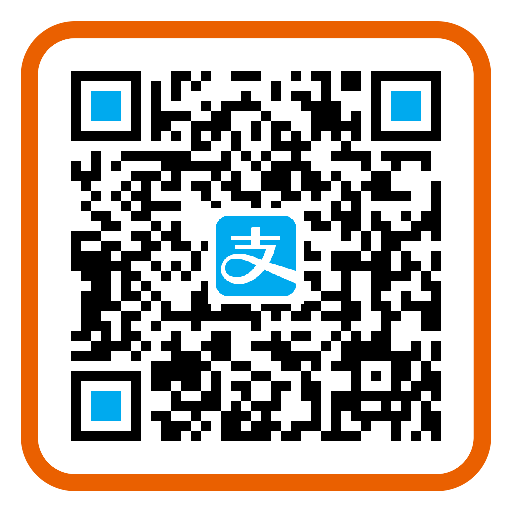使用Dockerfile文件部署php项目
当前项目结构
/project_name |-- /dist #--- 项目编译后输出的目录 |-- /config #--- 配置文件目录 |---| |---|-- Dockerfile #--- Dockerfile文件 |---|-- nginx.conf #--- nginx配置文件
nginx.conf文件
二、创建Dockerfile文件
# 从ubuntu镜像中构建应用 FROM ubuntu:latest # 设置镜像的制作者 MAINTAINER congjiang # 安装nginx + php-fpm7.4 RUN apt-get update && apt-get upgrade && apt-get install -y nginx php7.4-fpm vim # 上一条命令安装nginx和fpm # nginx 默认安装路径 /etc/nginx/ # php-fpm 默认安装路径 /etc/php/fpm/ # nginx配置文件存放目录 /etc/nginx/conf.d/ # nginx默认项目路径 /var/www/html/ # 在上传目录之前,可以先删除旧项目代码 # RUN ["rm", "-rf", "/var/www/project_name/"] # 项目文件上传, 把当前目录下的所有文件上传到/var/www/project_name目录下 COPY ./dist/ /var/www/project_name/ # 把当前项目的nginx.conf配置文件上传到/etc/nginx/conf.d/目录下 COPY ./config/nginx.conf /etc/nginx/conf.d/default.conf # 容器运行时启动应用 # php-fpm7.4 -D : 启动fpm并在后台运行 # nginx -g 'daemon off;' : 启动nginx, 前台执行, 并保持进程常驻, 避免docker容器启动后就自动关闭了 CMD php-fpm7.4 -D && nginx -g 'daemon off;'
三、生成镜像文件
# 在项目project_name目录下执行命令 docker build -f config/Dockerfile -t myproject:latest . # 注: 最后的参数表示路径, . : 表示当前目录下 # -f 指定Dockerfile文件所在目录, 如果是相对路径,则从当前目录下查找 # -t 重新指定镜像的名称和标签:
四、使用镜像文件,并启动容器
# 启动镜像
docker run -itd -p 80:8080 myproject:latest # --name为启动的容器指定名称,不指定会默认随机一个名称 # -p 访问的端口:镜像内程序的端口 # -d 表示当前容器在后台运行 # -it 指定要启动的镜像名称和标签 : # -v 本地路径:镜像内的路径 可以将本地路径和容器内的路径映射,可以即时修改文件即时生效,方便测试 # -v 命令可以有多条 # --rm 当前容器退出后将自动删除 # eg: -v E:/logs/:/var/logs/nginx/ 把nginx的日志文件映射到本地 注: nginx + php-fpm 环境搭建到这里已经完成。
启动运行容器后, 打开本地浏览器: http://localhost/ 就可以访问了
五、连接已启动的镜像容器
# 查看正在运行的容器
docker ps # CONTAINER ID IMAGE ... # 01f82e69c455 myproject ... docker exec -it 01f82e69c455 /bin/bash # -it 需要连接的容器的CONTAINER ID # /bin/bash 当前参数必须的
六、 构建项目出现的问题
1. 每次重新构建项目,都会新创建一个镜像文件
2. 如果构建镜像文件时,指定的name和标签与原来的镜像一样,则原来的镜像不会删除,会被更名为
# 已找到相关命令解决上面两个问题, 在创建相同名称的新镜像文件时,避免旧镜像残留
# 可以先删除旧镜像文件
docker rmi -f:
# 当前命令可以强制删除指定名称和tag的镜像文件
七、删除容器、删除镜像文件
# 删除运行的容器 docker rm -f# -f 强制删除,如果容器正在运行也会被删除 # -v 删除当前容器挂载的数据卷 # 删除所有没有运行的容器 docker rm $(docker ps -a -q) # 删除本地镜像文件 docker rmi -f :